Je me rappelle encore la toute première fois où j’ai voulu rapatrier des infos d’un site web dans Excel. C’était un vendredi après-midi, et mon boss (oui, appelons-le comme ça) me mettait la pression pour obtenir une liste de prix d’un concurrent. Je me suis dit : « Franchement, ça doit être simple ! » Trois heures plus tard, j’étais toujours en train de faire du copier-coller, à râler contre les cellules fusionnées, en me demandant s’il n’existait pas une méthode plus futée. Spoiler : il y en a une — et en 2025, elle est non seulement plus efficace, mais carrément plus intelligente.
Si tu en as marre de copier-coller à la chaîne, ou si tu as déjà tenté les requêtes web d’Excel (et que tu t’en es sorti), ce guide est fait pour toi. Je suis Shuai Guan, cofondateur de , et ça fait des années que j’aide des équipes à automatiser ces tâches de collecte de données web qui bouffaient nos après-midis. On va voir ensemble ce que l’extraction de données web change vraiment pour les utilisateurs d’Excel, pourquoi c’est devenu incontournable, et comment tu peux enfin transférer des données web vers Excel en deux clics chrono.
Extraction de données web : pourquoi c’est un game changer pour Excel ?
On commence par la base. L’extraction de données web (ou web scraping), c’est tout simplement « aller chercher des infos sur des sites internet et les organiser pour pouvoir les analyser » — souvent dans un tableur comme Excel. Si tu as déjà copié un tableau d’une page web pour le coller dans Excel, félicitations, tu as déjà fait du web scraping… à la main. La différence en 2025 ? Tu peux automatiser tout ça, et laisser l’IA bosser à ta place.
Pourquoi les utilisateurs d’Excel s’y intéressent ? Parce qu’une grosse partie des infos stratégiques pour l’entreprise est en ligne. Que tu surveilles les prix des concurrents, que tu crées des listes de prospects ou que tu rassembles des annonces immobilières, le but reste le même : ramener ces données dans Excel pour pouvoir les trier, les analyser et en tirer des conclusions ().
Quelques exemples concrets où l’extraction web vers Excel est juste indispensable :
- Génération de leads : Les équipes commerciales extraient des contacts depuis des annuaires en ligne ou LinkedIn pour les intégrer dans Excel ().
- Veille tarifaire : Les équipes e-commerce surveillent les prix des concurrents en extrayant les tarifs des sites web vers Excel. Fun fact : le suivi des prix, c’est l’un des usages les plus répandus du web scraping — environ le font.
- Études de marché et veille concurrentielle : Les analystes collectent des fiches produits, des avis clients ou des stats sur les réseaux sociaux pour comparer les concurrents ().
- Immobilier et finance : Les chercheurs extraient des annonces immobilières ou des données boursières pour les analyser dans Excel ().
En bref, l’extraction de données web, c’est automatiser la collecte d’infos en ligne dans un format structuré (genre un tableau Excel) (). Et pour les utilisateurs d’Excel, c’est carrément un super-pouvoir.
Pourquoi l’extraction de données web est-elle devenue essentielle ? Les vrais bénéfices pour l’entreprise
Parlons du « pourquoi ». Automatiser l’extraction de données web, ce n’est pas juste pour gagner du temps (même si, soyons honnêtes, c’est déjà énorme). C’est aussi pour améliorer la qualité des données, accélérer les process, et permettre à tes équipes de se concentrer sur des tâches à forte valeur ajoutée.
Quelques chiffres qui parlent :
- Un salarié de bureau fait en moyenne et passe environ à saisir des données à la main.
- disent passer au moins un quart de leur semaine sur des tâches répétitives comme la collecte de données.
- Le marché du web scraping pesait et va croître de près de 28 % par an jusqu’en 2032.
Les gros avantages pour l’entreprise
- Gain de temps & ROI : Les boîtes qui automatisent la collecte de données web avec l’IA gagnent . Les salariés estiment pouvoir économiser .
- Moins d’erreurs & meilleure qualité : pensent que l’automatisation éliminerait les erreurs humaines.
- Données à jour & réactivité : L’extraction automatisée permet de rafraîchir tes données aussi souvent que tu veux — tous les jours, chaque semaine, voire chaque heure.
- Scalabilité : Les extracteurs IA peuvent traiter .
- Cohérence des données : L’automatisation garantit que tout le monde bosse sur la même base, toujours à jour.
Cas d’usage fréquents et bénéfices
| Cas d’usage | Exemple concret | Bénéfice de l’automatisation |
|---|---|---|
| Listes de prospects | Extraire un annuaire de clients potentiels dans Excel pour une campagne commerciale (voir exemple) | Constituer rapidement des listes ciblées, sans oublier de contacts et sans erreurs |
| Veille tarifaire | Suivre les prix des concurrents et mettre à jour un fichier Excel chaque jour (source) | Intelligence tarifaire en temps réel, gain de temps et réactivité accrue |
| Catalogue produits | Extraire les fiches produits d’un site fournisseur | Consolider de gros volumes de données en quelques minutes, catalogue toujours à jour |
| Annonces immobilières | Agréger des annonces depuis plusieurs sites d’agences (voir comment) | Vue complète du marché, réduction des erreurs manuelles |
| Veille marché & actualités | Extraire des titres ou indicateurs financiers depuis des sites d’info | Rester informé sans effort, actualiser et analyser les tendances |
En clair ? Automatiser l’extraction de données web, c’est non seulement gagner du temps, mais aussi obtenir des données plus fiables et exploitables pour ton business.
Les méthodes classiques d’extraction web : manuel et solutions Excel
Avant de parler d’IA, petit tour des méthodes « old school » pour importer des données web dans Excel. Spoiler : certaines sont aussi fun que monter un meuble IKEA sans notice.
Copier-coller manuel : rapide mais limité
C’est la méthode « à l’ancienne ». Tu sélectionnes un tableau sur une page web, Ctrl+C, puis Ctrl+V dans Excel. Pour une tâche unique ou un tout petit volume, ça passe. Pas besoin de config, ni de code, juste ta souris et un peu de patience.
Soyons honnêtes : dès qu’il faut traiter des centaines de lignes ou que le site change souvent, le copier-coller montre vite ses limites. Imagine faire défiler 50 pages de résultats et tout copier à la main… Bonjour les erreurs et la tendinite (). À garder pour les tâches très ponctuelles.
Requêtes web Excel : intégré mais basique
Excel propose une fonction intégrée appelée Requêtes Web (aujourd’hui « Obtenir et transformer des données » ou Power Query). Onglet Données, puis Obtenir des données > À partir du Web, et tu entres l’URL. Excel tente de détecter les tableaux présents sur la page et propose de les importer ().
Avantages :
- Simple, sans code.
- Déjà intégré à Excel (Windows).
- Possibilité de rafraîchir la requête pour mettre à jour les données.
Inconvénients :
- Galère avec les sites dynamiques ou complexes — si les données sont chargées en JavaScript, Excel ne les verra probablement pas ().
- Ne récupère que les données sous forme de tableau.
- Pas de gestion de la navigation multi-pages.
- Si le site change, la requête peut casser ().
Scripts VBA : puissant mais technique
Pour les utilisateurs avancés, VBA (Visual Basic for Applications) permet d’automatiser l’extraction via des macros personnalisées. Tu peux piloter le navigateur, envoyer des requêtes web et analyser le HTML, tout ça depuis Excel ().
Avantages :
- Automatisation complète et flexible — gestion des connexions, pagination, etc.
- Pas besoin de logiciel supplémentaire si tu as déjà Excel.
Inconvénients :
- Barrière technique élevée — VBA, c’est un langage de programmation avec une courbe d’apprentissage raide ().
- Maintenance lourde — si le site évolue, le code peut casser.
- Fonctionne uniquement sur la version desktop d’Excel, surtout sous Windows.
- Les extractions volumineuses peuvent rendre Excel instable.
Bref, VBA c’est puissant, mais réservé à ceux qui aiment déboguer du code le vendredi soir.
Découvre Thunderbit : l’extraction web par IA pour Excel
On passe aux choses sérieuses. Si tu rêves d’un outil d’extraction web aussi simple que commander un plat sur une appli, découvre . On a créé Thunderbit en voyant à quel point les équipes perdaient du temps à saisir des données à la main, et à quel point les outils classiques pouvaient décourager les non-développeurs.
Thunderbit, c’est une extension Chrome boostée à l’IA qui te permet d’extraire les données de n’importe quel site en quelques clics, puis de les exporter direct vers Excel (ou Google Sheets, Airtable, Notion, etc.). Imagine un assistant IA qui gère toute la corvée de collecte de données web à ta place.
Pourquoi Thunderbit sort du lot ?
- Suggestion de champs par IA : Thunderbit analyse la page et propose automatiquement les données à extraire — plus besoin de sélectionner les éléments ou de coder.
- Navigation sur les sous-pages : Besoin d’infos sur des pages de détail ? Thunderbit peut cliquer et extraire les infos des sous-pages, puis les regrouper dans ton tableau principal ().
- Modèles prêts à l’emploi : Pour les sites populaires comme Amazon, LinkedIn ou Google Maps, Thunderbit propose des modèles en un clic ().
- Extraction personnalisée en langage naturel : Décris ce que tu veux en français, l’IA de Thunderbit s’occupe du reste.
- Export & intégration des données : Télécharge en Excel/CSV ou envoie direct vers tes outils préférés.
- Rapidité et précision : Thunderbit gère les sites complexes (JavaScript), s’adapte aux changements de mise en page et fournit des résultats très fiables ().
- Interface intuitive : Simple, sans code — pensé pour les pros qui veulent des résultats, pas du code ().
En résumé, Thunderbit met la puissance de l’IA au service de l’extraction web, rendant la collecte de données accessible à tous ().
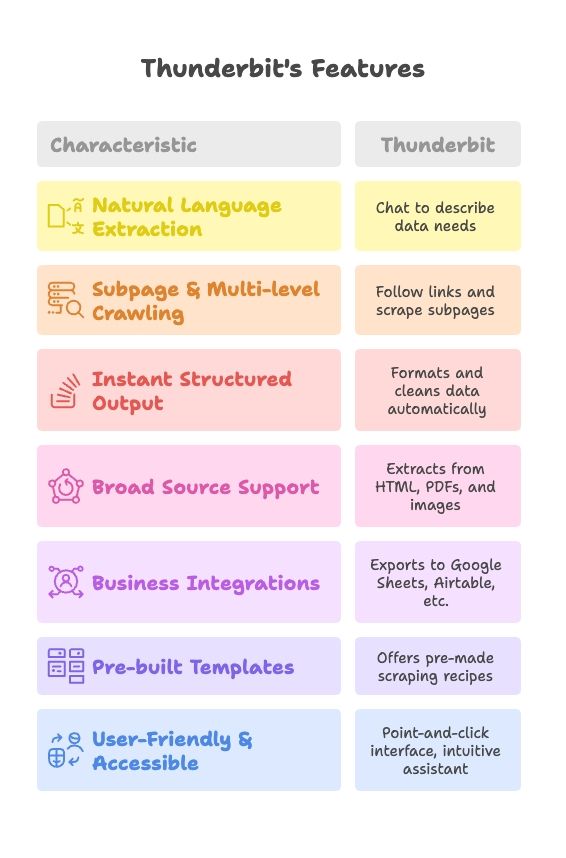
Comparatif des méthodes d’extraction web : quelle solution choisir ?
Regardons les options côte à côte :
| Critère | Copier-coller manuel | Requête Web Excel / VBA | Extracteur Web IA Thunderbit |
|---|---|---|---|
| Facilité d’utilisation | Très simple pour quelques éléments | Moyenne (Requête Web), Difficile (VBA) | Ultra simple — cliquez sur « Suggestion IA » |
| Vitesse & efficacité | Lent pour de gros volumes | Moyenne (Requête Web), Lent (VBA) | Rapide et évolutif |
| Précision & erreurs | Risque d’erreur humaine | Précis pour données statiques | Très précis, s’adapte aux changements |
| Gestion des sites complexes | Impossible | Limité (Requête Web), Possible mais complexe (VBA) | Excellente — gère JS, pagination, sous-pages |
| Maintenance & mises à jour | À refaire à chaque fois | Casse si le site change | Maintenance minimale, l’IA s’adapte |
| Compétences techniques requises | Aucune | Basiques (Requête Web), Avancées (VBA) | Aucune — pensé pour les non-codeurs |
()
En résumé :
Les méthodes manuelles sont bien pour des tâches ponctuelles et limitées. Les outils natifs d’Excel marchent pour des pages simples et statiques. Mais dès que ça devient plus complexe, dynamique ou récurrent, un outil IA comme Thunderbit s’impose ().
Tutoriel pas à pas : importer des données web dans Excel avec Thunderbit
On passe à la pratique. Voici comment utiliser Thunderbit pour passer d’un site web à Excel en quelques minutes — sans coder, sans prise de tête.
Étape 1 : Installer l’extension Chrome Thunderbit
- Va sur la .
- Clique sur « Ajouter à Chrome ». Il y a une version gratuite, pas besoin de sortir la CB.
- Épingle l’extension pour l’avoir sous la main.
- Crée un compte Thunderbit (c’est gratuit au début).
- Connecte-toi à l’extension pour profiter de toutes les fonctionnalités.
Étape 2 : Lance Thunderbit et entre l’URL du site
- Va sur le site qui contient les données à extraire.
- Clique sur l’icône Thunderbit pour ouvrir la barre latérale.
- Si tu n’es pas déjà sur la page, tu peux saisir l’URL directement dans l’extension.
Étape 3 : Utilise la suggestion IA pour configurer rapidement
- Dans la barre latérale Thunderbit, clique sur « Suggestion IA ».
- Thunderbit analyse la page et propose des colonnes à extraire (ex : nom du produit, prix, note).
- Vérifie les suggestions — renomme, supprime ou ajoute des champs selon tes besoins.
Étape 4 : Personnalise les champs et active l’extraction sur sous-pages
- Définis le type de données (texte, nombre, date) pour chaque champ afin d’obtenir un fichier Excel propre.
- Si tu as besoin d’infos sur des pages de détail, active l’option « Extraction sur sous-pages ». Indique le champ à suivre comme lien, et Thunderbit ira chercher les infos complémentaires ().
- Utilise les instructions détaillées pour les champs complexes (ex : « Extraire uniquement la ville et le département de l’adresse »).
Étape 5 : Lance l’extraction et exporte vers Excel
- Clique sur « Extraire » ou « Lancer » pour démarrer.
- Thunderbit collecte les données, suit les liens de sous-pages et affiche le résultat dans un tableau.
- Vérifie les données — si besoin, ajuste les paramètres et relance.
- Clique sur « Télécharger CSV » ou « Exporter » pour récupérer tes données dans Excel. Tu peux aussi copier dans le presse-papiers ou envoyer direct vers Google Sheets, Airtable ou Notion.
- Ouvre le fichier dans Excel — tes données sont prêtes à être analysées.
()
Astuces avancées : booster ton extraction web
Maintenant que tu maîtrises les bases, voici quelques tips pour tirer le meilleur de Thunderbit (et du web scraping en général) :
- Exploite les instructions IA : Utilise les instructions Thunderbit pour nettoyer les données à l’extraction (ex : « extraire le prix en nombre sans symbole monétaire ») ().
- Fonctionnalités IA avancées : Thunderbit peut résumer, catégoriser ou traduire les données à la volée (ex : analyse de sentiment sur des avis) ().
- Gestion des images et fichiers : Thunderbit extrait aussi le texte des images et PDF grâce à l’OCR ().
- Pagination et extraction en masse : Gère les listes multi-pages ou fournis une liste d’URLs pour une extraction groupée ().
- Planification et automatisation : Programme Thunderbit pour lancer des extractions à intervalles réguliers (ex : « chaque lundi à 9h ») ().
- Exploite la puissance d’Excel : Relie tes exports CSV à des modèles Excel pour des tableaux de bord auto-actualisés.
- Respecte les sites web : Suis toujours les conditions d’utilisation des sites et n’extrais que les données publiques.
- Dépannage : Si Thunderbit ne récupère pas ce que tu veux, relance la suggestion IA après avoir fait défiler la page, ou consulte la doc pour des astuces spécifiques ().
Quand utiliser Thunderbit ou les méthodes classiques ?
Alors, dans quels cas privilégier Thunderbit, et quand les méthodes classiques restent-elles utiles ?
Utilise Thunderbit (extracteur IA) si :
- Tu dois gérer des sites complexes ou dynamiques (JavaScript, sous-pages, mises en page qui changent).
- Tu dois collecter des données régulièrement (rapports quotidiens/hebdo, veille continue).
- Tu veux une mise en place rapide sans prise de tête technique.
- L’exactitude et la capacité à grande échelle sont cruciales (milliers d’enregistrements, anti-bots).
- Tu veux enrichir les données avec l’IA (catégorisation, analyse de sentiment, etc.).
Utilise les méthodes classiques si :
- Tu as une tâche très simple et ponctuelle (genre récupérer un petit tableau statique sur Wikipédia).
- La politique de ta boîte interdit les extensions ou outils tiers.
- Tu as besoin d’une logique d’extraction ultra personnalisée que l’interface Thunderbit ne permet pas.
- Tu veux crawler tout un site (Thunderbit est optimisé pour l’extraction structurée, pas pour le crawling massif) ().
Dans la plupart des cas pros, Thunderbit est la solution idéale. Mais si tu aimes écrire des macros VBA à 2h du mat, libre à toi !
Conclusion & points clés : choisis la bonne méthode d’extraction web
En résumé :
- Le manuel ne passe pas à l’échelle : Copier-coller, c’est bien pour les mini-tâches, mais ça devient vite chronophage et source d’erreurs. Jusqu’à part dans des tâches répétitives.
- Les options natives d’Excel sont limitées : Requête Web et VBA automatisent certains cas, mais galèrent avec les sites modernes et demandent des compétences techniques.
- L’extraction web par IA change la donne : Des outils comme Thunderbit permettent à tout le monde — même les moins geeks — d’automatiser la collecte de données, de gérer des sites complexes et d’enrichir les données en temps réel.
- Thunderbit allie simplicité et puissance : Modèles en un clic pour les sites courants, IA flexible pour les besoins sur-mesure, navigation sur sous-pages et planification pour les usages avancés.
- Choisis l’outil adapté : Pour des extractions régulières, volumineuses ou complexes, l’IA fait la différence. Pour des tâches ponctuelles et simples, les outils manuels ou Excel suffisent parfois.
- Des résultats concrets : Les entreprises qui passent à l’extraction IA gagnent , et les salariés peuvent se concentrer sur l’analyse et la stratégie ().
En 2025, extraire des données d’un site web vers Excel, c’est plus du tout un casse-tête. Que tu sois commercial, analyste ou juste lassé des copier-coller à répétition, est là pour te simplifier la vie. Teste-le gratuitement et vois combien de temps tu peux gagner — ton futur toi (et tes tableaux Excel) te diront merci.
Prêt à te lancer ? Télécharge l’ et rends l’extraction web vers Excel ultra simple.
Pour aller plus loin :
FAQ
1. C’est quoi l’extraction de données web et le lien avec Excel ?
L’extraction de données web, ou web scraping, c’est collecter des infos sur des sites internet et les organiser dans un format structuré comme un tableau Excel. Pour les utilisateurs d’Excel, ça veut dire automatiser la collecte de données en ligne — prix, leads, fiches produits — pour pouvoir les filtrer, les analyser et en tirer des insights business.
2. Pourquoi automatiser l’extraction de données web au lieu de le faire à la main ?
Le copier-coller manuel, c’est lent, source d’erreurs et pas du tout scalable. L’automatisation améliore la fiabilité, fait gagner du temps, permet de collecter de gros volumes et garantit des données toujours à jour. Des études montrent que les salariés passent jusqu’à 25 % de leur semaine à saisir des données — l’automatisation fait fondre ce chiffre.
3. Comment Thunderbit automatise l’extraction de données web vers Excel ?
Thunderbit est une extension Chrome boostée à l’IA qui permet d’extraire des données de n’importe quel site et de les exporter direct dans Excel. Elle propose la détection automatique des champs, l’extraction sur sous-pages, des instructions en langage naturel et gère les sites dynamiques — parfait pour les non-techniciens qui veulent des résultats rapides et fiables.
4. Quels types de données je peux importer dans Excel avec Thunderbit ?
Thunderbit couvre plein de cas d’usage : génération de leads (annuaires), veille tarifaire, extraction de catalogues produits, annonces immobilières, actualités financières… Il gère aussi bien les pages principales que les sous-pages, et s’adapte aux données structurées ou semi-structurées.
5. Comment Thunderbit se compare aux méthodes classiques comme les requêtes web Excel ou VBA ?
Par rapport aux requêtes web Excel (limitées aux données statiques) et aux scripts VBA (qui demandent des compétences avancées), Thunderbit est plus rapide, plus précis et bien plus simple à utiliser. Il gère sans souci les sites dynamiques et JavaScript, sans aucune ligne de code — idéal pour un usage pro régulier.